Dans le mode Objet de l'Klon-Objekt dans Cinema 4D, vous pouvez disposer et répartir les clones de diverses manières. Le mode Objet est particulièrement intéressant car il vous permet de placer des clones sur des objets 3D ou des splines quelconques. Dans ce guide, vous découvrirez comment tirer pleinement parti des offres de l'objet Klon pour obtenir des résultats impressionnants.
Principales conclusions
- Les clones peuvent être répartis sur des points, des arêtes ou des centres de polygones d'objets.
- Il existe différentes options de répartition telles que surface et volume.
- Les objets Klon fonctionnent avec des objets polygonaux et des splines.
- La répartition des clones peut être ajustée et optimisée.
Guide étape par étape
1. Créez un nouvel objet
Pour mieux comprendre le mode Klon-Objekt, vous aurez d'abord besoin d'un objet 3D comme base. Créez par exemple une sphère dans votre scène. Cela vous donnera une visualisation claire sur laquelle vous pouvez placer les clones.

2. Sélectionnez le mode Klon-Objekt
Sélectionnez l'objet Klon et définissez le mode sur « Objet ». Avec ce mode, vous pouvez contrôler le comportement des clones sur votre objet 3D choisi. Vous remarquerez immédiatement que les clones sont automatiquement répartis sur les points de l'objet.
3. Convertir l'objet
Pour voir les positions exactes des clones, convertissez l'objet en objet polygonal. Vous pouvez le faire en sélectionnant la sphère et en utilisant l'option de conversion dans le menu. Cela vous montre où les clones atterrissent sur l'objet de dessin.

4. Modifier les clones
Si vous souhaitez ajuster les clones plus précisément, vous pouvez cocher l'option « Fixer les clones ». Cela positionnera les clones exactement aux points définis de l'objet. Auparavant, ils étaient dispersés, ce que vous pouvez maintenant modifier.

5. Répartition sur les arêtes et les surfaces
Expérimentez avec les options de répartition. Vous pouvez choisir si les clones doivent être répartis sur les arêtes ou au centre des polygones. Cela vous donne plus de contrôle sur l'apparence de votre disposition.
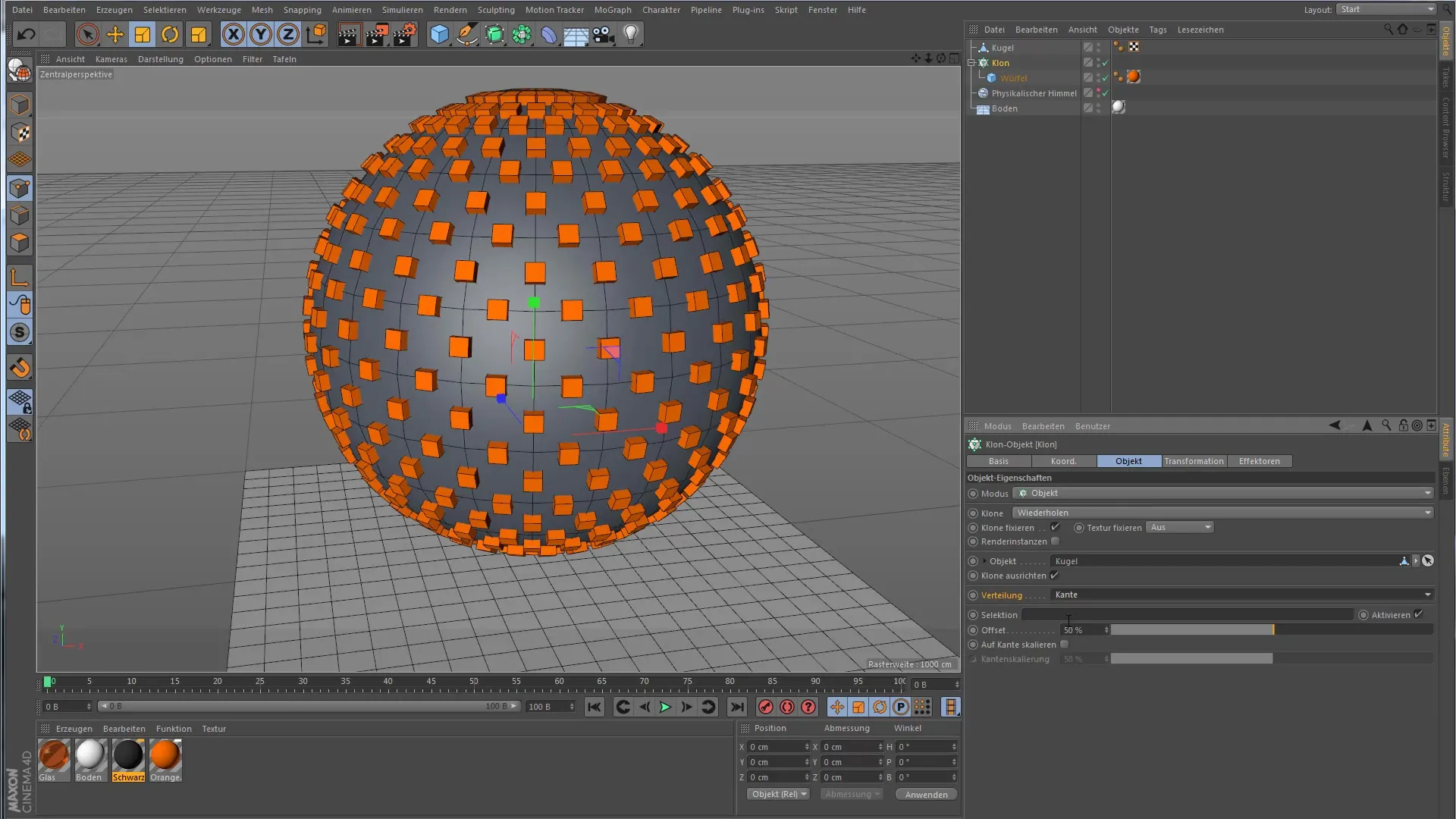
6. Activation de la mise à l'échelle
Une autre fonctionnalité passionnante est la possibilité d'activer la mise à l'échelle des clones. Cela signifie que la taille des clones peut s'ajuster à la surface polygonale sur laquelle ils se trouvent. Cela crée une apparence dynamique et intéressante.

7. Utilisation de la distance de surface et de volume
Maintenant, ça devient intéressant : parmi les options de répartition, il y a l'option pour « Surface » et « Volume ». Sélectionnez « Surface » pour répartir les clones uniquement sur la coque extérieure de votre objet. Avec « Volume », les clones occupent tout l'espace que l'objet occupe.
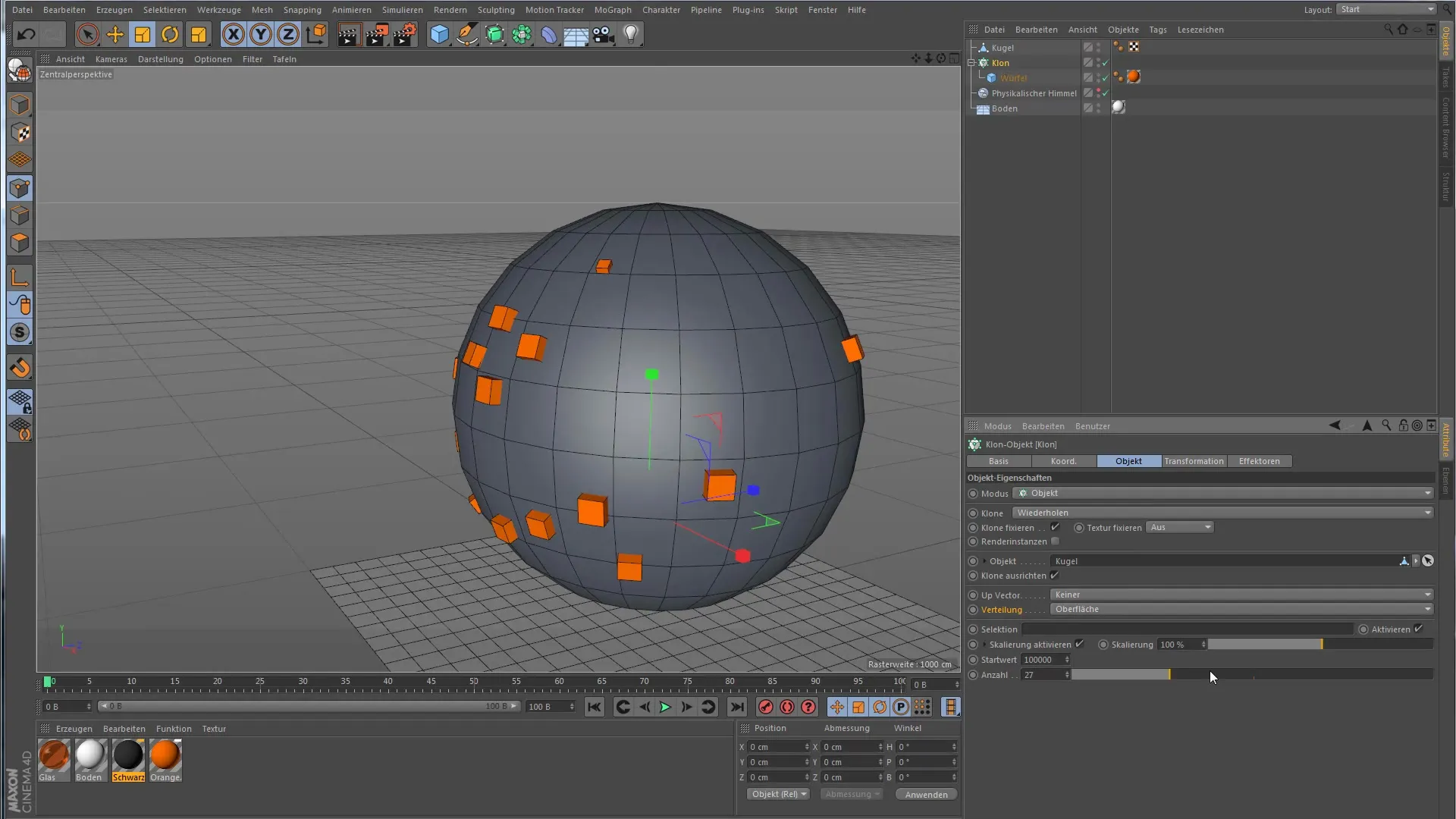
8. Travailler avec des splines
En plus des objets polygonaux, vous pouvez également utiliser des splines. Vous avez la possibilité d'associer une spline à votre instance d'objet Klon. Cela permet différentes options de répartition et garantit que vous pouvez travailler de manière créative.
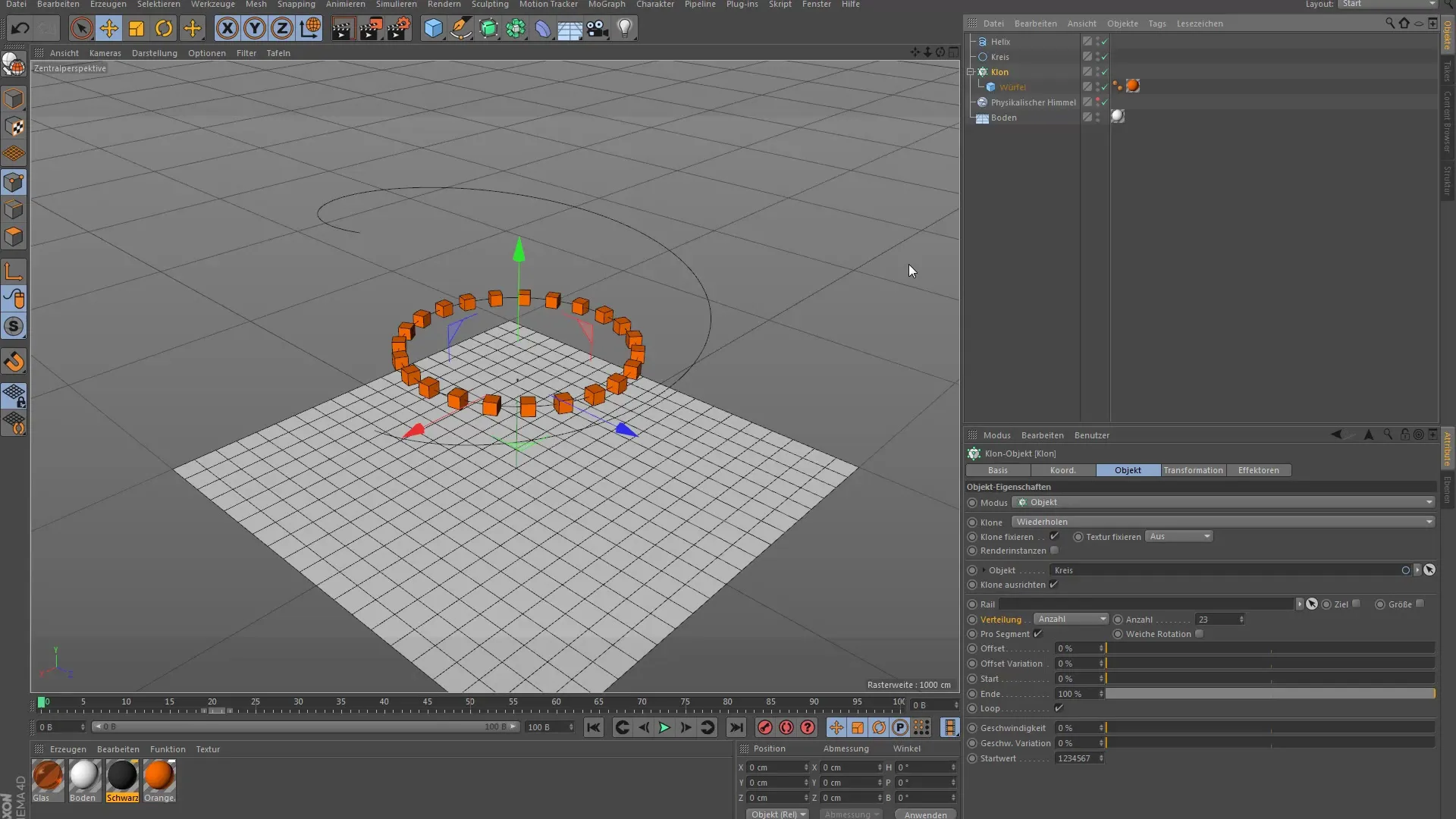
9. Répartition sur la spline
Une fois que vous avez associé une spline, vous pouvez définir comment les clones doivent être disposés. Vous trouverez différents paramètres tels que le nombre, l'offset ainsi que la répartition des clones sur la spline elle-même. Ces options vous offrent la flexibilité dont vous avez besoin.
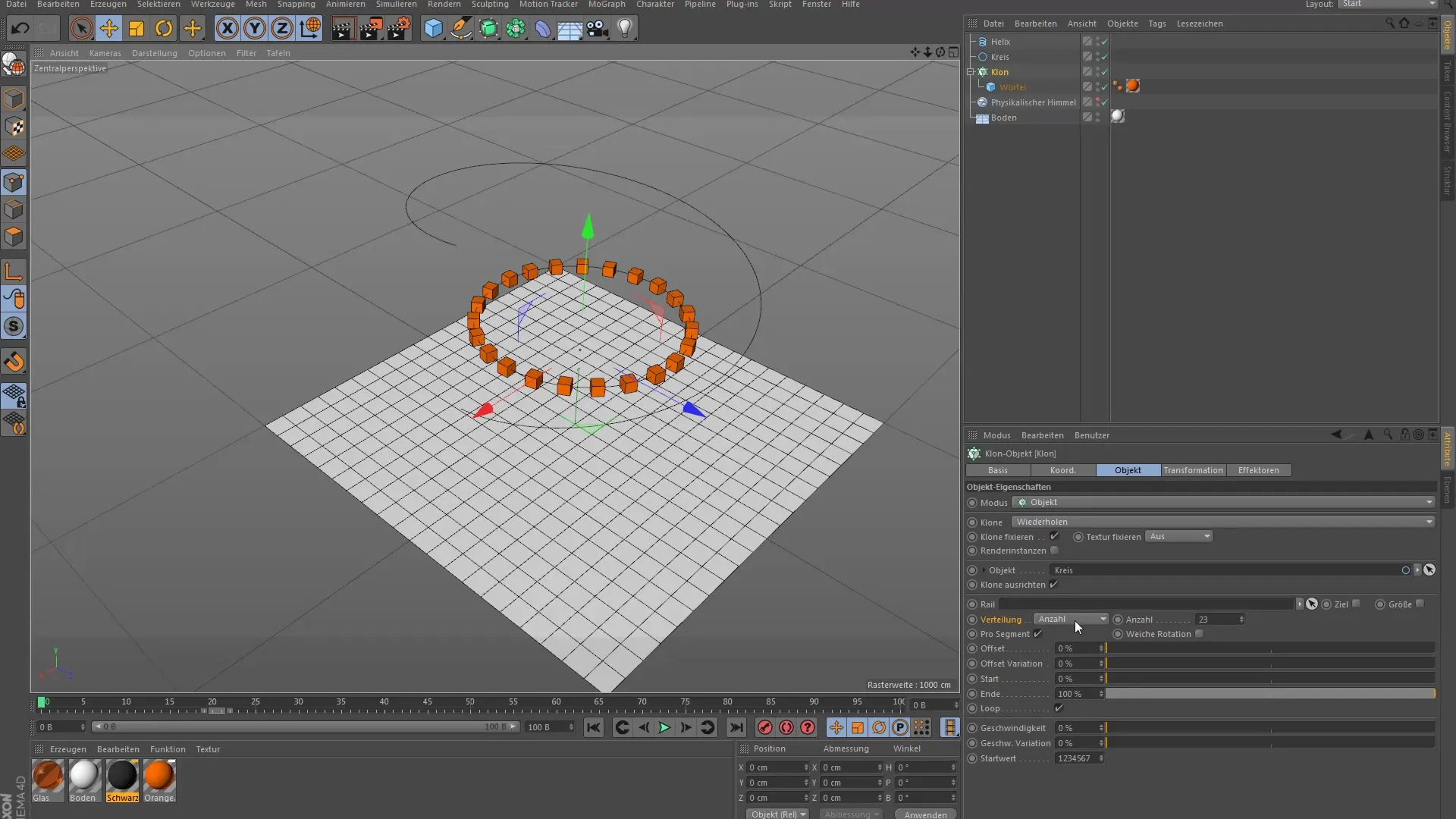
10. Splines supplémentaires pour l'orientation
Si vous souhaitez que les clones pointent dans une direction particulière, vous pouvez ajouter une autre spline comme « Rail Spline ». Cela vous permet de contrôler l'orientation des clones, afin qu'ils pointent vers la direction du Rail Spline.
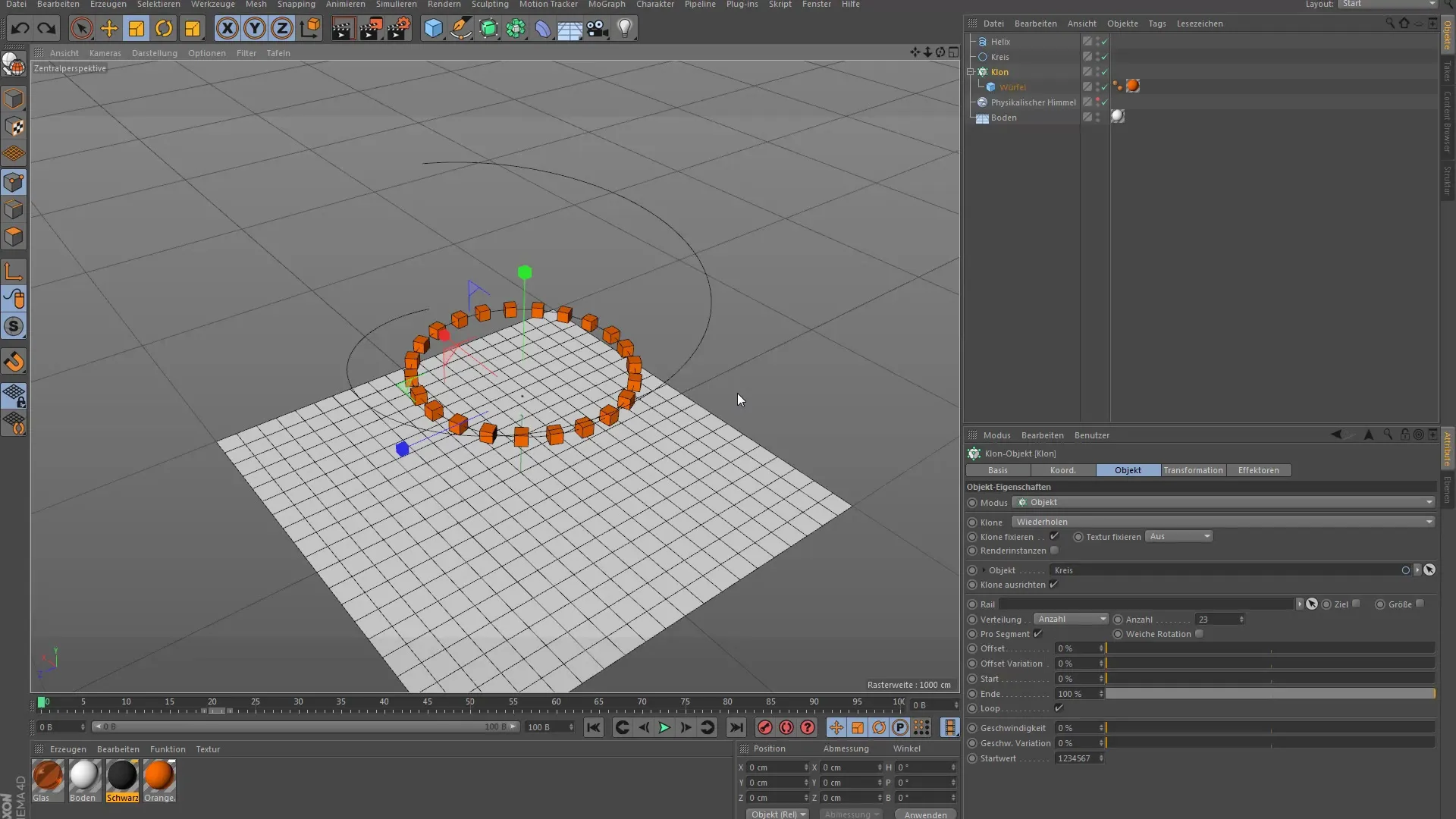
11. Affiner la répartition des clones
Vous pouvez maintenant expérimenter pour atteindre la perfection de vos clones. Jouez avec les espacements et les paramètres pour créer un design harmonieux. Utilisez les réglages pour la plage de volume afin de disposer les clones de manière à correspondre à votre souhait visuel.
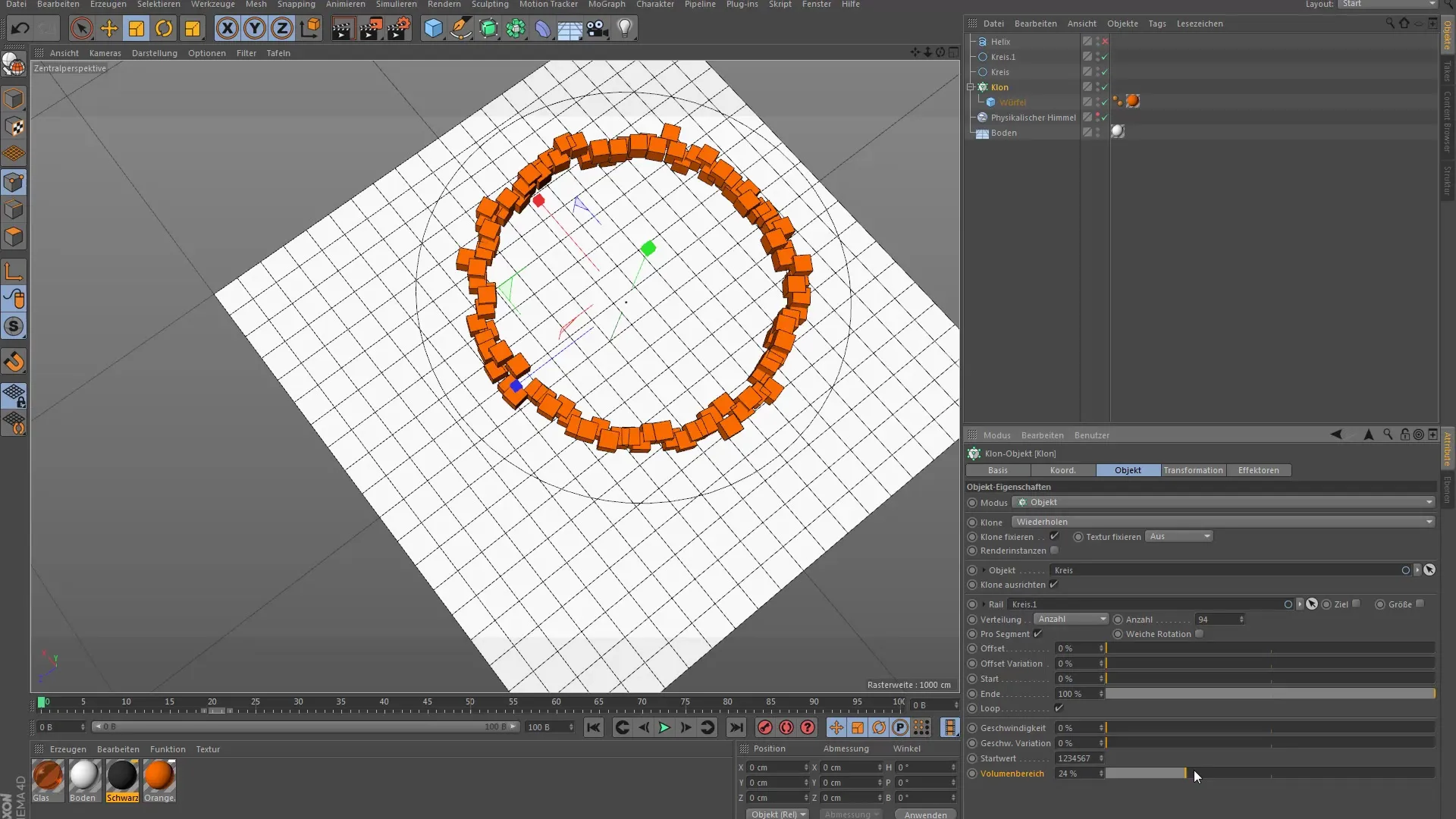
Résumé - Mode Klon-Objet dans Cinema 4D : Un guide complet
Vous avez maintenant appris les bases du mode Klon-Objekt dans Cinema 4D et pouvez répartir efficacement des clones sur des objets et des splines. En utilisant les différentes options, vous créez des designs intéressants et attrayants dans vos projets.
Questions fréquemment posées
Comment puis-je répartir des clones sur une sphère ?Vous pouvez répartir des clones sur une sphère en sélectionnant l'objet Klon et en définissant le mode sur « Objet ».
Que signifie l'option « Surface » dans l'objet Klon ?L'option « Surface » répartit les clones uniquement sur la coque extérieure de l'objet choisi.
Puis-je également placer des clones sur des splines ?Oui, vous pouvez ajouter des splines à l'objet Klon et ajuster la répartition.
Comment puis-je ajuster la taille des clones ?La taille des clones peut être ajustée en activant l'option de mise à l'échelle dans l'objet Klon.
Dois-je utiliser un objet polygonal pour créer des clones ?Non, des clones peuvent également être appliqués sur des splines et des systèmes de particules.


